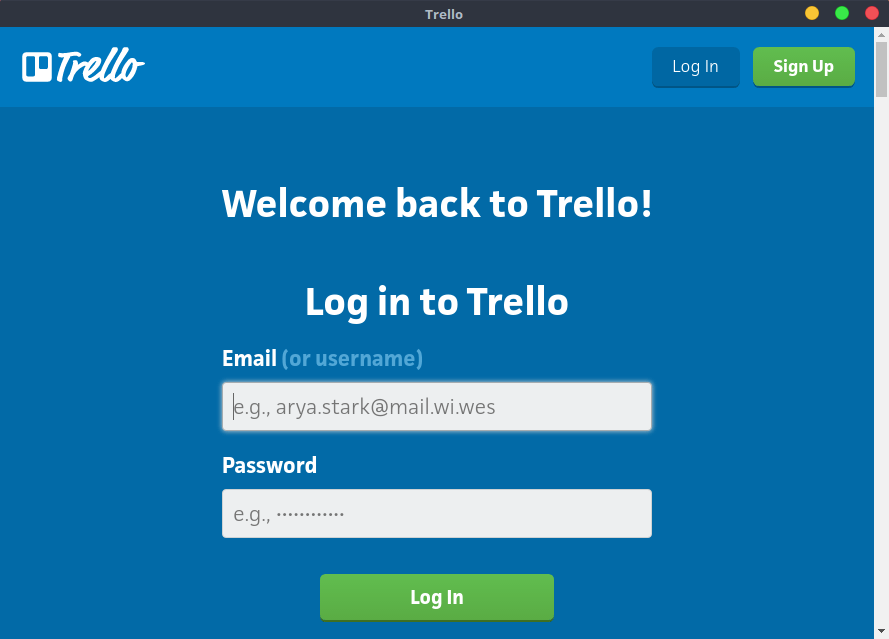Il ne fait aucun doute que Trello est un excellent programme. Cela aide les équipes et les individus à devenir plus productifs. Le programme émule l’expérience de l’utilisation de notes Post-it pour suivre l’avancement des travaux. Il est rapidement devenu l’un des outils de facto pour faire du travail collaboratif mais aussi gérer des projets personnels.
Trello est disponible pour le Web, le mobile (App Store et Google Play) et le bureau (Mac et Windows). Il prend en charge la plupart des plates-formes. Cependant, il n’y a pas de version de bureau Linux des créateurs, ce qui est dommage pour les utilisateurs de Linux. Heureusement, il existe une solution, grâce au généreux Daniel Chatfield.
N’oubliez pas qu’il ne s’agit pas d’un client de bureau officiel. Il n’a été construit que par une personne généreuse pour les utilisateurs de Linux qui aiment Trello. Le programme est hébergé sur cette page GitHub. Passons en revue le processus d’installation étape par étape.
Contenu
Téléchargement du zip de l’application
Ce lien devrait vous amener à la page de téléchargement. Sélectionnez l’option Linux pour télécharger le fichier zip. Vous pouvez également télécharger la source, mais sa construction prend plus de temps et est plus complexe ; Je vais ignorer cette option dans ce tutoriel. Décompressez le fichier téléchargé dans n’importe quel emplacement de votre choix. Assurez-vous de vous souvenir du chemin d’accès au répertoire où vous avez décompressé le fichier.
Exécuter le client de bureau Trello
Depuis le répertoire où est installé Trello, ouvrez votre terminal et saisissez :
Cela devrait ouvrir le client de bureau. De là, vous pouvez vous connecter à votre compte ou créer un compte gratuit.
Exécuter le client de bureau comme celui-ci à chaque fois devient trop de travail à un moment donné, nous allons donc créer une icône pour le client de bureau ; de cette façon, un simple clic sera tout ce qui est nécessaire pour exécuter le client. Le processus de création de l’icône a été testé et fonctionne parfaitement sur Linux Mint. Cela devrait fonctionner correctement sur n’importe quelle distribution basée sur Ubuntu et ne devrait pas différer pour les autres distributions. Assurez-vous de signaler tout problème que vous rencontrez au cours du processus.
Créez un fichier nommé Trello.desktop dans le dossier « ~/.local/share/applications ». Le fichier doit avoir le contenu suivant :
Name=Trello Client Exec=
Maintenant, dans le menu des applications, l’icône Trello devrait vous être visible. Vous pouvez maintenant lancer l’application en cliquant simplement sur l’icône. Une autre façon de créer l’icône sur Linux Mint consiste à utiliser l’éditeur de menu pour ajouter un nouvel élément de menu. Pour l’option de commande, saisissez :
Pour l’icône, accédez à « ressources/app/static/ » dans le répertoire Trello, puis sélectionnez l’icône.
Conclusion
Trello est un outil qui peut augmenter considérablement la productivité. Bien qu’il ne soit pas fourni avec un client de bureau Linux officiel, les utilisateurs de Linux ne sont pas en reste. Le client de bureau non officiel est un excellent outil et fonctionne très bien sans ruiner l’expérience acquise avec la version officielle. Amusez-vous avec votre client Trello !
Cet article est-il utile ? Oui Non